这篇文章为各位带来的内容是AutoCAD2020如何改字体大小相关的,对此感兴趣的用户可以去下文看看AutoCAD2020改字体大小的操作教程。
AutoCAD2020改字体大小的操作方法
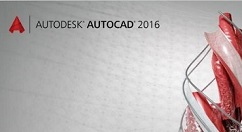
1、使用CAD将我们的图形文件打开,可以看到此时的图形文件上面的标注是非常小的,
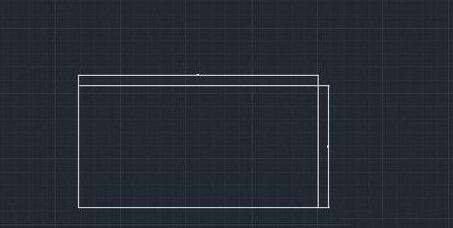
2、再在CAD的常用菜单那里找到注释选项,

3、点击注释选项右侧的下拉箭头在它的下拉菜单里我们就会找到标注样式选项,
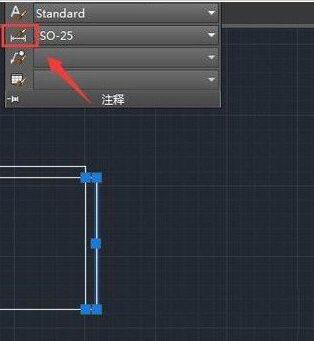
4、点击标注样式选项在弹出的标注样式对话框内,我们找到修改选项,
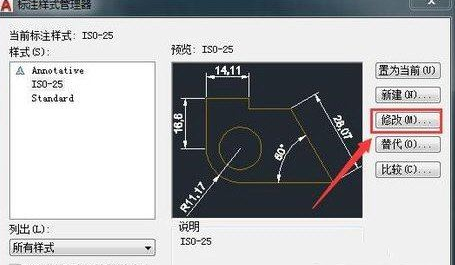
5、点击修改选项在弹出的对话框内找到文字选项,点击文字选项在其内找到文字高度选项,并设置文字的大小如图所示:

6、设置好后点击确定,然后再在标注样式对话框了找到置为当前选项,
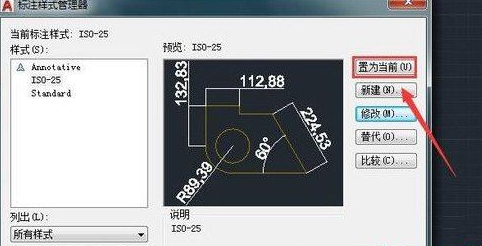
7、点击置为当前选项,然后将其关闭,此时可以看到标注的文字就变大了。

各位小伙伴们,看完上面的精彩内容,都清楚AutoCAD2020改字体大小的操作步骤了吧!


